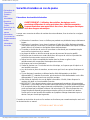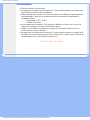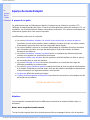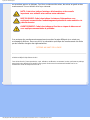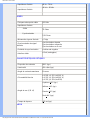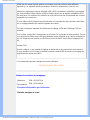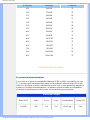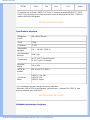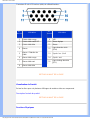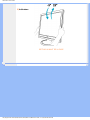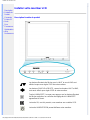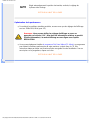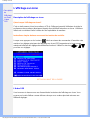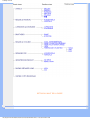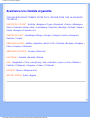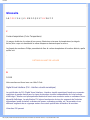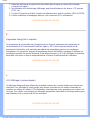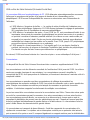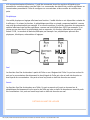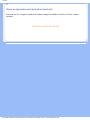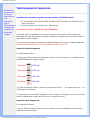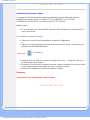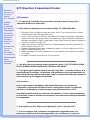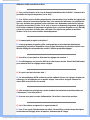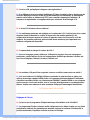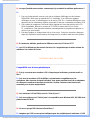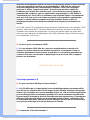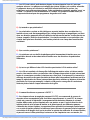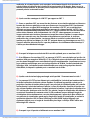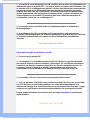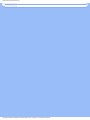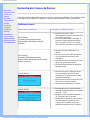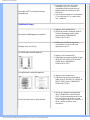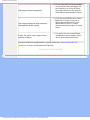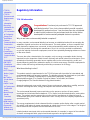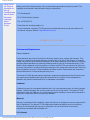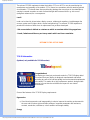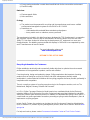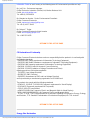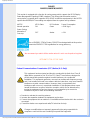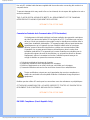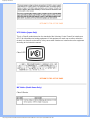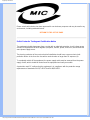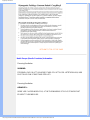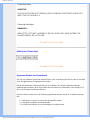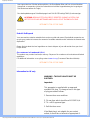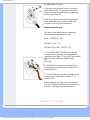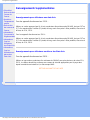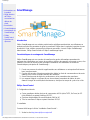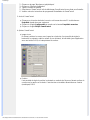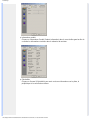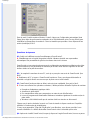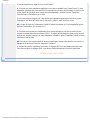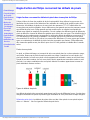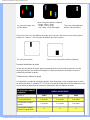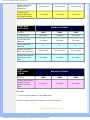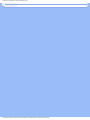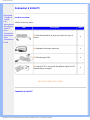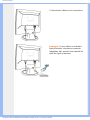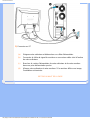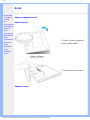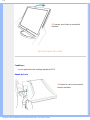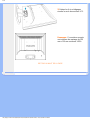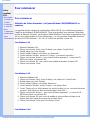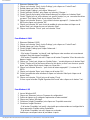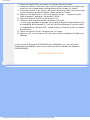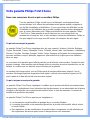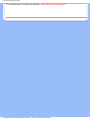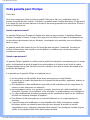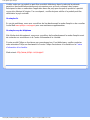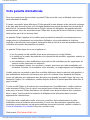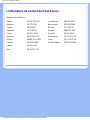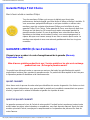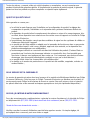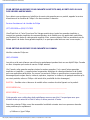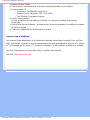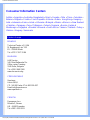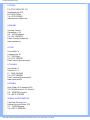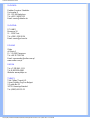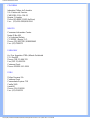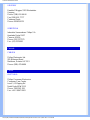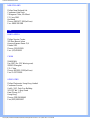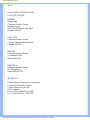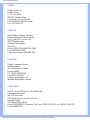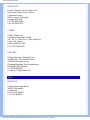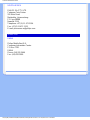Philips 190S5FG/00 Manuel utilisateur
- Catégorie
- Téléviseurs
- Taper
- Manuel utilisateur
La page est en cours de chargement...

Sécurité et remèdes en cas de panne
• Précautions de
Sécurité et
Entretien
• Sites
d'Installation
• Questions
Fréquemment
Posées
• Recherches de
causes de
pannes
• Informations
Concernant les
Réglementations
• Autres
Informations
Associées
Sécurité et remèdes en cas de panne
Précautions de sécurité et d'entretien
AVERTISSEMENT : l'utilisation de contrôles, de réglages ou de
procédures différentes de celles précisées dans cette documentation
risquent d'entraîner une exposition à des chocs, des dangers électriques
et/ou des dangers mécaniques.
Lorsque vous connectez et utilisez le moniteur de votre ordinateur, lisez et suivez les consignes
suivantes :
● Débranchez le moniteur si vous ne l'utiliser pas pendant une période de temps relativement
longue..
● Débranchez le moniteur si vous devez le nettoyer à l'aide d'un chiffon légèrement humide.
Vous pouvez essuyer l'écran avec un chiffon sec lorsque l'alimentation est coupée. N'utilisez
jamais d'alcool, de solvants ou de liquides à base d'ammoniaque.
● Consultez un technicien de service si le moniteur ne fonctionne pas normalement après
avoir suivi les instructions de ce manuel.
● La plaque du boîtier ne doit être ouverte que par du personnel de service qualifié.
● Ne laissez pas le moniteur en contact direct avec les rayons du soleil ou à proximité de
cuisinières ou toutes autres sources de chaleur.
● Retirez tous les objets susceptibles de tomber dans les fentes ou gêner le bon
refroidissement des composants électroniques du moniteur.
● Ne bloquez pas les trous d'aération.
● Gardez le moniteur sec. Pour éviter tout choc électrique, ne l'exposez pas à la pluie ou à
une humidité excessive.
● Lors de la mise en place du moniteur, assurez-vous que l'accès aux prises électriques est
facile.
● Si vous éteignez le moniteur en débranchant le câble d'alimentation ou le câble
d'alimentation CC, attendez 6 secondes, puis branchez le câble d'alimentation ou le câble
d'alimentation CC pour pouvoir vous servir du moniteur.
● Afin d'éviter le risque de choc ou de dégâts irréversibles à l'unité, évitez d'exposer le
moniteur à la pluie ou à une humidité excessive.
● IMPORTANT : Vous devez toujours activer un programme économiseur d'écran pendant
l'application. Si une image fixe à contraste élevé reste affichée à l'écran pendant longtemps,
il se peut qu'elle laisse une image rémanente ou dédoublée. Il s'agit d'un phénomène bien
connu provoqué par les défauts inhérents à la technologie LCD. Dans la plupart des cas,
l'image rémanente disparaît progressivement après avoir mis le moniteur hors tension.
Sachez qu'il n'est pas possible de remédier au symptôme d'image rémanente et que ce
dernier n'est pas couvert par la garantie.
Consultez un technicien de service si le moniteur ne fonctionne pas normalement après avoir suivi
les instructions de ce manuel.
RETOUR AU HAUT DE LA PAGE
file:///D|/My%20documents/dfu/W9/french/190s5/SAFETY/SAFETY.HTM (1 of 2)8/10/2004 4:33:54 PM

Sécurité et remèdes en cas de panne
Sites d'installation
● Évitez la chaleur et le froid intense
● Ne rangez pas et n'utilisez pas le moniteur LCD à des endroits exposés à la chaleur, aux
rayons directs du soleil ou à un froid intense
● Évitez de déplacer le moniteur LCD entre des endroits où les différences de température
sont importantes. Choisissez un site tombant dans les intervalles de température et
d'humidité suivants :
❍ Température: 5-35°C 41-95°F
❍ Humidité: 20-80% RH
● Ne soumettez pas le moniteur LCD à de grosses vibrations ou à des chocs élevés. Ne
placez pas le moniteur LCD dans le coffre d'une voiture.
● Veillez à ne pas abîmer ce produit en le cognant ou en le faisant tomber lors de son
fonctionnement ou de son transport.
● Ne rangez pas et n'utilisez pas le moniteur LCD à des endroits exposés à un degré élevé
d'humidité ou un environnement poussiéreux. Veillez aussi à ne pas renverser de l'eau ou
d'autres liquides sur ou à l'intérieur du moniteur LCD.
RETOUR AU HAUT DE LA PAGE
file:///D|/My%20documents/dfu/W9/french/190s5/SAFETY/SAFETY.HTM (2 of 2)8/10/2004 4:33:54 PM

Aperçu du mode d'emploi
• A
propos
de ce
Guide
• Notations
Aperçu du mode d'emploi
A propos de ce guide
Ce guide électronique de l'utilisateur est destiné à toute personne utilisant un moniteur LCD
(affichage à cristaux liquides) de Philips. Il fournit une description des options du moniteur LCD, son
installation, son fonctionnement et d'autres informations pertinentes. Son contenu est identique aux
informations figurant dans notre version imprimée.
Les différentes parties sont les suivantes:
● La section Informations relatives à la sécurité et aux recherches de causes de pannes
fournit des conseils et des solutions à des problèmes courants ainsi qu'à un certain nombre
d'informations associées dont vous êtes susceptible d'avoir besoin.
● La section intitulée A propos de ce manuel électronique de l'utilisateur fournit un sommaire
des informations incluses, ainsi que des descriptions d'icônes de notation et d'autres
documents de référence.
● La section Informations relatives au produit fournit un sommaire des diverses options du
moniteur ainsi que de ses spécifications techniques.
● La section Installer votre moniteur décrit le processus initial d'installation et offre un aperçu
de la manière dont se servir du moniteur.
● La section Affichage sur l'écran fournit des informations sur la manière dont régler les
différents paramètres sur votre moniteur.
● La section Service clientèle et garantie comprend une liste de tous les centres d'informations
à la clientèle Philips dans le monde entier, ainsi que des numéros de téléphone d'assistance
et des informations sur la garantie relative à votre produit.
● Le glossaire définit des termes techniques.
● L'option de téléchargement et d'impression transfère tout le manuel sur votre disque dur afin
de faciliter sa consultation.
RETOUR AU HAUT DE LA PAGE
Notations
Les sous-parties suivantes décrivent les différentes conventions de notation utilisées dans ce
document.
Notes, mises en garde et avertissements
Tout au long de ce guide, des blocs de texte pourront être accompagnés d'une icône et imprimés
file:///D|/My%20documents/dfu/W9/french/190s5/ABOUT/ABOUT.HTM (1 of 2)8/10/2004 4:33:56 PM

Aperçu du mode d'emploi
en caractères gras ou en italiques. Ces blocs contiennent des notes, des mises en garde ou des
avertissements. Ils sont utilisés de la façon suivante:
NOTE: Cette icône indique l'existence d'informations et de conseils
importants vous aidant à mieux utiliser votre ordinateur.
MISE EN GARDE: Cette icône indique l'existence d'informations vous
expliquant comment éviter l'endommagement potentiel de votre matériel ou la
perte de données.
AVERTISSEMENT: Cette icône indique qu'il existe un risque de blessures et
vous explique comment éviter le problème.
Il se peut que des avertissements apparaissent sous des formats différents et ne soient pas
accompagnés d'icônes. Dans ces cas-là, la présentation spécifique de l'avertissement est dictée
par les autorités chargées des réglementations.
RETOUR AU HAUT DE LA PAGE
©2004 Koninklijke Philips Electronics N.V.
Tous droits réservés. Toute reproduction, copie, utilisation, modification, recrutement, location, performance publique,
transmission et/ou diffusion de la totalité ou d'une partie du document sont strictement interdits sauf en cas
d'autorisation écrite de Philips Electronics N. V.
file:///D|/My%20documents/dfu/W9/french/190s5/ABOUT/ABOUT.HTM (2 of 2)8/10/2004 4:33:56 PM

Informations sur le Produit
• SmartManage
• Caractéristiques
du Produit
• Spécifications
Techniques
• Modes de
résolution &
Préréglages
• Règle d'action
Concernant les
Défauts de
Pixels
• Économie
d'énergie
Automatique
• Spécifications
Physiques
• Attribution des
Broches
• Visualisation du
Produit
• Fonctions
Physiques
Informations sur le Produit
Caractéristiques du produit
190S5
Lorsque la taille de l'écran a de l'importance
● Coût total de propriété moindre
❍ Jusqu'à 20 % de consommation d'énergie en moins par rapport à la moyenne de
l'industrie
❍ Verrou antivol Kensington pour protéger le moniteur
● Performances exceptionnelles
❍ Temps de réponse rapide afin de gérer les images animées rapides
❍ Résolution SXGA 1280 x 1024 pour assurer la netteté de l'affichage
❍ Conformité sRGB assurant la correspondance des couleurs entre l'affichage et
l'impression
● Grande commodité
❍ Alimentation intégrée supprimant la nécessité de recourir à des adaptateurs
d'alimentation externes
❍ Dispositif de montage VESA pour fixation murale aisée de l'écran
RETOUR AU HAUT DE LA PAGE
Spécifications techniques*
PANNEAU LCD
• Type TFT LCD
• Dimensions de l'écran Diagonale 19"/48,26 cm
• Espacement des pixels 0,294 x 0,294 mm
• Type de panneau LCD
1280 x 1024 pixels
Bande verticale R.G.B.
Dureté du polarisateur anti-reflets
• Zone d'affichage réelle 376,32 x 301,06 mm
• Affichage des couleurs 16M couleurs
SCANNING
file:///D|/My%20documents/dfu/W9/french/190s5/PRODUCT/PRODUCT.HTM (1 of 7)8/10/2004 4:34:00 PM

Informations sur le Produit
• Impédance d'entrée 56 Hz - 76 Hz
• Impédance d'entrée
30 kHz - 82 kHz
VIDÉO
• Fréquence des points vidéo 135 MHz
• Impédance d'entrée
- Vidéo
75 Ohms
-Synchronisation
2,2K Ohms
• Niveaux de signaux d'entrée 0,7 Vpp
• Synchronisation du signal
d'entrée
Synchronisation séparée
Synchronisation composite
Synchronisation sur le vert
• Polarités de synchronisation Positive and négative
• Interface vidéo
D-Sub (analogique)
CARACTÉRISTIQUES OPTIQUES
• Proportion du contraste 500:1 (typ.)
• Luminosité
250 cd/m
2
(typ.)
• Angle de contraste maximum 6 heures
• Chromaticité blanche
x: 0.283 y: 0.297 (at 9300° K)
x: 0.313 y: 0.329 (at 6500° K)
x: 0.313 y: 0.329 (at sRGB)
• Angle de vue (C/R >5)
Supérieur >80° (typ.)
Inférieur >80° (typ.)
Gauche >80° (typ.)
Droit >80° (typ.)
• Temps de réponse
<12 ms (typ.)
sRGB
file:///D|/My%20documents/dfu/W9/french/190s5/PRODUCT/PRODUCT.HTM (2 of 7)8/10/2004 4:34:00 PM

Informations sur le Produit
sRGB est une norme visant à garantir un échange correct de couleurs entre différents
appareils (p. ex. appareils photos numériques, moniteurs, imprimantes, scanners, etc.).
Utilisant un espace des couleurs standard unifié, sRGB contribuera à reproduire correctement
sur votre moniteur Philips autorisé sRGB les images prises par un appareil compatible sRGB.
De cette façon, les couleurs sont calibrées et vous pouvez vous fier à l’exactitude des couleurs
présentées sur votre écran.
Si vous utilisez sRGB il importe que la luminosité et le contraste de votre moniteur soient fixés
sur un réglage prédéfini tout comme la gamme de couleur.
Il est par conséquent important de sélectionner le réglage sRGB dans l’affichage OSD du
moniteur.
Pour ce faire, ouvrez l'OSD en appuyant sur le bouton OK en façade de votre moniteur. Servez-
vous de la touche flèche vers le bas pour atteindre l'option Réglage de la couleur et réappuyez
sur OK. Déplacez-vous ensuite sur sRGB avec la touche flèche vers le bas et réappuyez sur
OK.
Quittez l’OSD.
Ensuite, veillez à ne pas modifier le réglage de luminosité ou de contraste de votre moniteur.
Si vous modifiez l’un ou l’autre, le moniteur sortira du mode sRGB et passera à un réglage de
température de couleur de 6500 K.
* Ces informations peuvent changer sans autre notification.
RETOUR AU HAUT DE LA PAGE
Modes de résolution & préréglages
• Maximum 1280 x 1024 à 75Hz
•
Recommandé
1280 x 1024 à 60Hz
15 modes définissables par l'utilisateur
15 modes préréglés en usine:
file:///D|/My%20documents/dfu/W9/french/190s5/PRODUCT/PRODUCT.HTM (3 of 7)8/10/2004 4:34:00 PM

Informations sur le Produit
H. fréq (kHz) Résolution V. fréq (Hz)
31.5 640*350 70
31.5 720*400 70
31.5 640*480 60
35.0 640*480 67
37.5 640*480 75
35.2 800*600 56
37.9 800*600 60
46.9 800*600 75
49.7 832*624 75
48.4 1024*768 60
60.0 1024*768 75
69.0 1152*870 75
71.8 1152*900 76
63.9 1280*1024 60
80.0 1280*1024 75
RETOUR AU HAUT DE LA PAGE
Economie d'énergie automatique
Si une carte ou le logiciel de compatibilité d'affichage DPMS de VESA est installé(e) sur votre
PC, le moniteur peut automatiquement réduire sa consommation d'énergie quand il n'est pas
utilisé. Et si une saisie au clavier, l'utilisation de la souris ou d'un autre appareil est détectée, le
moniteur se "réveillera" automatiquement. Les tableaux suivants montrent la consommation
d'énergie et la signalisation de cette fonction d'économie d'énergie automatique :
Gestion de l'énergie
Mode VESA Vidéo H-sync V-sync Énergie utilisée Couleur DEL
ALLUMÉ
Actif
Oui Oui < 34 W (typ.)
Vert
file:///D|/My%20documents/dfu/W9/french/190s5/PRODUCT/PRODUCT.HTM (4 of 7)8/10/2004 4:34:00 PM

Informations sur le Produit
ÉTEINT Effacé
Non
Non
< 1 W Ambre
Ce moniteur est conforme à ENERGY STAR®. En tant que partenaire d'ENERGY STAR®,
PHILIPS s'est assuré que ce produit réponde à toutes les directives d'ENERGY STAR® en
matière d'efficacité énergétique.
RETOUR AU HAUT DE LA PAGE
Spécifications physiques
• Dimension
(LxHxP)
425 x 419 x 235 mm
• Poids 5,8 Kg
• Inclinaison -5°~25°
• Alimentation
électrique
100 — 240 VAC, 50/60 Hz
• Consommation
d'énergie
34 W* (typ.)
• Température
de 5°C à 35°C (fonctionnement)
de -20°C à 60°C (stockage)
• Humidité
relative
20% to 80%
• MTBF du
système
50K h (sauf CCFL 40Kh)
• Couleur du
boîtier
190S5FG: Gris clair
190S5FB: Noir
190S5FS: Argent
* Ces informations peuvent changer sans autre notification.
*Résolution 1280 x 1024, format standard, luminosité max., contraste 70%, 6500° K, mire
blanche complète, sans Audio/USB.
RETOUR AU HAUT DE LA PAGE
Attribution des broches de signaux
file:///D|/My%20documents/dfu/W9/french/190s5/PRODUCT/PRODUCT.HTM (5 of 7)8/10/2004 4:34:00 PM

Informations sur le Produit
Connecteur D-sub à 15 broches (mâle) du câble d'interface :
N°
broche
Affectation
N°
broche
Affectation
1
Entrée vidéo rouge
9
+5V
2
Entrée vidéo vert/SOG
10
Masse logique
3
Entrée vidéo bleu
11
Masse
4
Masse
12
Ligne données série
(SDA)
5
Masse - Détection du
câble
13
Synchr. hor. / H+V
6
Masse vidéo rouge
14
Synchr. vert.
7
Masse vidéo vert
15
Ligne horloge données
(SCL)
8
Masse vidéo bleu
RETOUR AU HAUT DE LA PAGE
Visualisation du Produit
Suivez les liens pour voir plusieurs affichages du moniteur et de ses composants.
Description frontale du produit
RETOUR AU HAUT DE LA PAGE
Fonctions Physiques
file:///D|/My%20documents/dfu/W9/french/190s5/PRODUCT/PRODUCT.HTM (6 of 7)8/10/2004 4:34:00 PM

Installer votre moniteur LCD
•
Description
Frontale du
Produit
•
Connexion
à Votre PC
• Socle
•
Pour
Commencer
•
Optimisation
de la
Performance
Installer votre moniteur LCD
Description frontale du produit
Les boutons illustrant des flèches vers le HAUT et vers le BAS sont
utilisés lorsque vous réglez l'OSD de votre moniteur.
Les boutons GAUCHE et DROITE, comme les boutons HAUT et BAS,
sont aussi utilisés pour régler l'OSD de votre moniteur.
Touche LUMINOSITÉ. Lorsque vous appuyez sur les boutons illustrant
les flèches verticales, les contrùles de réglage de la LUMINOSITÉ
apparaîtront à l'écran.
La touche OK, une fois pressée, vous emmène aux contrùles OSD.
La touche ALIMENTATION permet d'allumer votre moniteur.
file:///D|/My%20documents/dfu/W9/french/190s5/INSTALL/INSTALL.HTM (1 of 2)8/10/2004 4:34:04 PM

Installer votre moniteur LCD
Règle automatiquement la position horizontale, verticale, le réglage de
la phase et de l'horloge.
RETOUR AU HAUT DE LA PAGE
Optimisation de la performance
● Pour obtenir les meilleurs résultats possibles, assurez-vous que les réglages de l'affichage
sont sur 1280x1024, 60Hz (pour 19").
Remarque : Vous pouvez vérifier les réglages d'affichage en cours en
appuyant sur la touche "OK". Allez dans les informations relatives au produit
(Product Information) : le mode d'affichage en cours figure sous l'option
RÉSOLUTION
.
● Vous pouvez également installer le programme Flat Panel Adjust (FP Adjust), un programme
pour obtenir la meilleure performance de votre moniteur, compris dans ce CD. Des
instructions étape par étape sont fournies afin de vous guider lors de l'installation. Pour en
savoir plus sur ce programme, cliquez sur le lien.
RETOUR AU HAUT DE LA PAGE
file:///D|/My%20documents/dfu/W9/french/190s5/INSTALL/INSTALL.HTM (2 of 2)8/10/2004 4:34:04 PM

L'affichage sur écran
• Description
de
l'Affichage
sur Écran
•
L'arbre
OSD
L'affichage sur écran
Description de l'affichage sur écran
Qu'est ce que l'affichage sur écran?
C'est un trait commun à tous les moniteurs LCD de Philips qui permet à l'utilisateur de régler la
performance des moniteurs directement à partir d'une fenêtre d'instruction sur écran. L'interface
utilisée est conviviale et facile à utiliser lors de l'exploitation du moniteur.
Instructions simples de base concernant les touches de contrôle.
Lorsque vous appuyez sur les boutons
situés au niveau des commandes à l'avant de votre
moniteur, les réglages principaux de l'affichage sur écran (OSD) apparaissent et vous pouvez
maintenant effectuer les réglages des différentes fonctions. Utilisez les touches ou
pour faire vos réglages.
RETOUR AU HAUT DE LA PAGEE
L'Arbre OSD
Vous trouverez ci-dessous une vue d'ensemble de la structure de l'affichage sur écran. Vous
pourrez par la suite l'utiliser comme référence lorsque vous voudrez plus tard retourner aux
différents réglages.
file:///D|/My%20documents/dfu/W9/french/190s5/OSD/OSDDESC.HTM (1 of 2)8/10/2004 4:34:07 PM

Assistance à la clientèle et garantie
Assistance à la clientèle et garantie
VEUILLEZ BIEN SÉLECTIONNER VOTRE PAYS / RÉGION POUR LIRE LA GARANTIE
COUVERTE :
EUROPE DE L'OUEST : Autriche • Belgique • Chypre • Danemark • France • Allemagne •
Grèce • Finlande • Irlande • Italie • Luxembourg • Pays-Bas • Norvège • Portugal • Suède •
Suisse • Espagne • Royaume -Uni
EUROPE DE L'EST : République tchèque • Hongrie • Pologne • Russie • Slovaquie •
Slovénie • Turquie
AMÉRIQUE LATINE : Antilles • Argentine • Brésil • Chili • Colombie • Mexique • Paraguay •
Pérou • Uruguay • Vénézuela
AMÉRIQUE DU NORD : Canada • États-Unis
PACIFIQUE : Australie • Nouvelle- Zélande
ASIE : Bangladesh • Chine • Hong Kong • Inde • Indonésie • Japon • Corée • Malaisie •
Pakistan • Philippines • Singapour • Taiwan • Thaïlande
AFRIQUE : Maroc • Afrique du Sud
MOYEN- ORIENT: Dubaï • Égypte
file:///D|/My%20documents/dfu/W9/french/warranty/warranty.htm8/10/2004 4:34:09 PM

Glossaire
Glossaire
A B C D E F G H I J K L M N O P Q R S T U V W X Y Z
C
Couleur température (Color Temperature)
Un moyen de décrire la couleur d'une source d'émission en termes de température (en degrés
Kelvin) d'un corps noir émettant à la même fréquence dominante que la source.
La plupart des moniteurs Philips permettent de fixer la couleur température à la valeur désirée, quelle
qu'elle soit.
.
RETOUR AU HAUT DE LA PAGE
D
D-SUB
Votre moniteur est fourni avec un câble D-Sub.
Digital Visual Interface (DVI - Interface visuelle numérique)
La spécification de DVI (Digital Visual Interface - Interface visuelle numérique) fournit une connexion
numérique à grande vitesse pour les types de données visuelles indépendantes de la technologie
d'affichage. L'interface est principalement destinée à fournir une connexion entre un ordinateur et son
dispositif d'affichage. La spécification DVI répond aux besoins de tous les segments de l'industrie
informatique (poste de travail, ordinateur de bureau, ordinateur portable, etc.) et permettra à ces
différents segments de se regrouper autour d'une seule spécification d'interface de moniteur.
L'interface DVI permet:
file:///D|/My%20documents/dfu/W9/french/190s5/GLOSSARY/GLOSSARY.HTM (1 of 5)8/10/2004 4:34:12 PM

Glossaire
1. Réduction de la perte de signal et du bruit vidéo dans le signal en raison d'une moindre
conversion du signal.
2. Non tributaire de la technologie d'affichage, peut être utilisée avec des écrans LCD, plasma,
LCOS, etc.
3. Fonction Plug and play (Prêt à l'emploi) par détection sans arrêt du système, EDID et DDC2B.
4. Entrées numérique et analogique dans un seul connecteur (DVI-I uniquement).
RETOUR AU HAUT DE LA PAGE
E
Programme Energy Star Computers
Un programme de conservation de l'énergie lancé par l'Agence américaine de la protection de
l'environnement (US Environmental Protection Agency - EPA) dont l'objectif principal est de
promouvoir la fabrication et le marketing de matériel de bureautique ayant un bon rendement
énergétique. Les entreprises joignant ce programme doivent être prêtes à s'engager à fabriquer un
ou plusieurs produits en mesure de passer à une faible puissance (< à 30 W) soit après une période
d'inactivité, soit aprés un laps de temps déterminé à l'avance et sélectionné par l'utilisateur.
RETOUR AU HAUT DE LA PAGE
L
LCD (Affichage à cristaux liquides)
Un affichage alphanumérique utilisant les propriétés uniques des cristaux liquides pour former des
caractères. Les affichages à écran plat les plus récents consistent en une matrice composée de
centaines ou milliers de cellules LCD individuelles créant du texte et des graphiques en couleurs sur
un écran. Ces cellules consomment peu d'énergie quoiqu'elles nécessitent un éclairage externe pour
que l'utilisateur soit en mesure de lire les caractères.
RETOUR AU HAUT DE LA PAGE
file:///D|/My%20documents/dfu/W9/french/190s5/GLOSSARY/GLOSSARY.HTM (2 of 5)8/10/2004 4:34:12 PM

Glossaire
U
USB ou Bus de Série Universel (Universal Serial Bus)
Un connecteur fûté pour les périphériques de PC. USB détermine automatiquement les ressources
(telles que le programme de gestion et la largeur de bande du bus) demandées par les
périphériques. L'USB assure la disponibilité des ressources nécessaires sans l'intervention de
l'utilisateur.
● L'USB élimine « l'angoisse du boîtier » -- la crainte de retirer le boîtier de l'ordinateur pour
installer des périphériques d'extension. Et l'USB élimine également le réglage de paramétres
IRQ complexes lors de l'installation de nouveaux périphériques.
● L'USB élimine « la saturation des ports ». Sans l'USB, les PC sont normalement limités à une
imprimante, deux points de connexion de périphérique (en général une souris et un modem),
un point de connexion d'extension paralléle amélioré (un scanner ou une caméra vidéo par
exemple) et un manche à balai. De plus en plus de périphériques destinés aux ordinateurs
multimédia font chaque jour leur entrée sur le marché. Avec l'USB, jusqu'à 127 périphériques
peuvent fonctionner simultanément sur un ordinateur.
● L'USB permet le « branchement direct ». Cela signifie qu'il n'y a pas besoin d'arrêter le
systéme, de brancher, de relancer et d'exécuter l'installation pour installer des périphériques.
Pas besoin non plus de faire l'inverse pour débrancher un périphérique.
En résumé, l'USB transforme la devise de « brancher et prier » en un authentique Prêt à jouer !
Concentrateur
Un dispositif de Bus de Série Universel fournissant des connexions supplémentaires à l'USB.
Les concentrateurs sont des éléments essentiels de l'architecture Prêt à jouer de l'USB. Le schéma
montre un exemple classique de concentrateur. Les concentrateurs servent à simplifier la
connectivité de l'USB, de la perspective de l'utilisateur, et fournissent robustesse à moindre coût et à
complexité réduite.
Les concentrateurs en question sont des concentrateurs de câblage et permettent les
caractéristiques de connexion multiple de l'USB. Les points de connexion sont ce qu'on appelle des
ports. Chaque concentrateur convertit un point unique de connexion en points de connexion
multiples. L'architecture supporte l'enchaînement de multiples concentrateurs.
Le port en amont d'un concentrateur connecte le concentrateur vers l'hôte. Chacun des autres ports
en aval d'un concentrateur permet la connexion à un autre concentrateur ou à une autre fonction.
Les concentrateurs peuvent déceler, se connecter et se déconnecter à chaque port en aval et
permettent la distribution de courant vers des périphériques en aval. Chaque port en aval peut être
activé et configuré individuellement à grande vitesse ou à faible vitesse. Le concentrateur isole les
ports à faible vitesse des transmissions à grande vitesse.
Un concentrateur est composé de deux éléments : l'unité de commande du concentrateur et le
répéteur de concentrateur. Le répéteur est un interrupteur contrôlé par un protocole situé entre le
port en amont et les ports en aval. Il comprend également un support machine pour la réinitialisation
file:///D|/My%20documents/dfu/W9/french/190s5/GLOSSARY/GLOSSARY.HTM (3 of 5)8/10/2004 4:34:12 PM

Glossaire
et la suspension/reprise d'émissions. L'unité de commande fournit les registres d'interface pour
permettre les communications vers/de l'hôte. Les commandes de statut et de contrôle spécifiques au
concentrateur permettent à l'hôte de configurer un concentrateur et de surveiller et contrôler ses
ports.
Périphérique
Une entité physique ou logique effectuant une fonction. L'entité décrite en soi dépend du contexte de
la référence. Au niveau le plus bas, le périphérique peut être un simple composant matériel, comme
une unité de mémorisation par exemple. A un niveau supérieur, il peut être une série de composants
matériel effectuant une fonction spécifique, comme une unité d'interface d'USB par exemple. A un
niveau encore plus élevé, le périphérique peut se rapporter à la fonction effectuée par une entité
fixée à l'USB ; un modem de données/télécopie par exemple. Les périphériques peuvent être
physiques, électriques, adressables et logiques.
Aval
La direction d'un flux de données à partir de l'hôte ou en s'éloignant de l'hôte. Un port en aval est le
port sur le concentrateur électriquement le plus éloigné de l'hôte qui crée un trafic de données en
aval à partir du concentrateur. Les ports en aval reçoivent un trafic de données en amont.
Amont
La direction d'un flux de données vers l'hôte. Un port en amont est le port se trouvant sur le
périphérique électriquement le plus proche de l'hôte qui crée un trafic de données en amont à partir
du concentrateur. Les ports en amont reçoivent un trafic de données en aval.
RETOUR AU HAUT DE LA PAGE
file:///D|/My%20documents/dfu/W9/french/190s5/GLOSSARY/GLOSSARY.HTM (4 of 5)8/10/2004 4:34:12 PM
La page est en cours de chargement...
La page est en cours de chargement...
La page est en cours de chargement...
La page est en cours de chargement...
La page est en cours de chargement...
La page est en cours de chargement...
La page est en cours de chargement...
La page est en cours de chargement...
La page est en cours de chargement...
La page est en cours de chargement...
La page est en cours de chargement...
La page est en cours de chargement...
La page est en cours de chargement...
La page est en cours de chargement...
La page est en cours de chargement...
La page est en cours de chargement...
La page est en cours de chargement...
La page est en cours de chargement...
La page est en cours de chargement...
La page est en cours de chargement...
La page est en cours de chargement...
La page est en cours de chargement...
La page est en cours de chargement...
La page est en cours de chargement...
La page est en cours de chargement...
La page est en cours de chargement...
La page est en cours de chargement...
La page est en cours de chargement...
La page est en cours de chargement...
La page est en cours de chargement...
La page est en cours de chargement...
La page est en cours de chargement...
La page est en cours de chargement...
La page est en cours de chargement...
La page est en cours de chargement...
La page est en cours de chargement...
La page est en cours de chargement...
La page est en cours de chargement...
La page est en cours de chargement...
La page est en cours de chargement...
La page est en cours de chargement...
La page est en cours de chargement...
La page est en cours de chargement...
La page est en cours de chargement...
La page est en cours de chargement...
La page est en cours de chargement...
La page est en cours de chargement...
La page est en cours de chargement...
La page est en cours de chargement...
La page est en cours de chargement...
La page est en cours de chargement...
La page est en cours de chargement...
La page est en cours de chargement...
La page est en cours de chargement...
La page est en cours de chargement...
La page est en cours de chargement...
La page est en cours de chargement...
La page est en cours de chargement...
La page est en cours de chargement...
La page est en cours de chargement...
La page est en cours de chargement...
La page est en cours de chargement...
La page est en cours de chargement...
La page est en cours de chargement...
La page est en cours de chargement...
La page est en cours de chargement...
La page est en cours de chargement...
La page est en cours de chargement...
La page est en cours de chargement...
-
 1
1
-
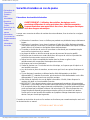 2
2
-
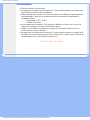 3
3
-
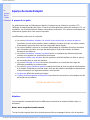 4
4
-
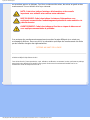 5
5
-
 6
6
-
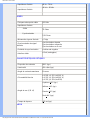 7
7
-
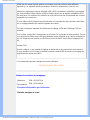 8
8
-
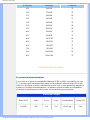 9
9
-
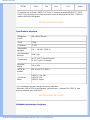 10
10
-
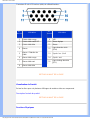 11
11
-
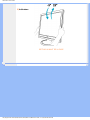 12
12
-
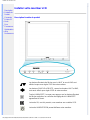 13
13
-
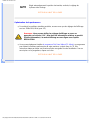 14
14
-
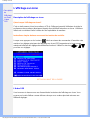 15
15
-
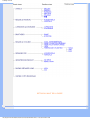 16
16
-
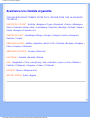 17
17
-
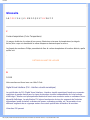 18
18
-
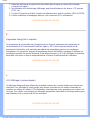 19
19
-
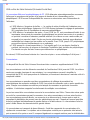 20
20
-
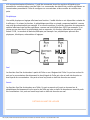 21
21
-
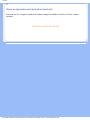 22
22
-
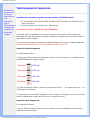 23
23
-
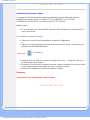 24
24
-
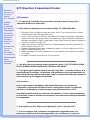 25
25
-
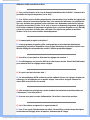 26
26
-
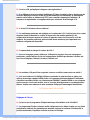 27
27
-
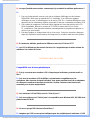 28
28
-
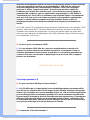 29
29
-
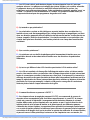 30
30
-
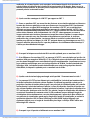 31
31
-
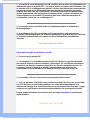 32
32
-
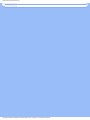 33
33
-
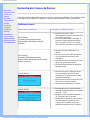 34
34
-
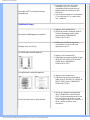 35
35
-
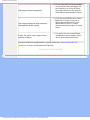 36
36
-
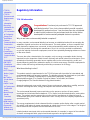 37
37
-
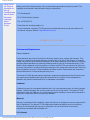 38
38
-
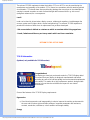 39
39
-
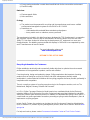 40
40
-
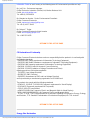 41
41
-
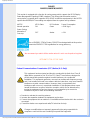 42
42
-
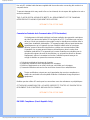 43
43
-
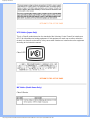 44
44
-
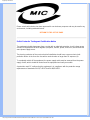 45
45
-
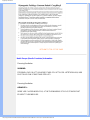 46
46
-
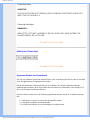 47
47
-
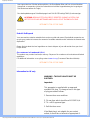 48
48
-
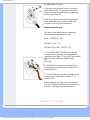 49
49
-
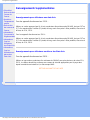 50
50
-
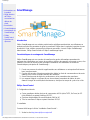 51
51
-
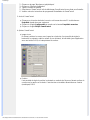 52
52
-
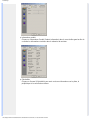 53
53
-
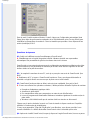 54
54
-
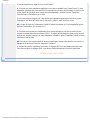 55
55
-
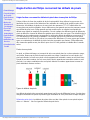 56
56
-
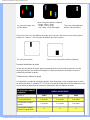 57
57
-
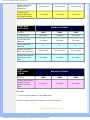 58
58
-
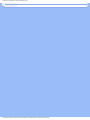 59
59
-
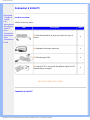 60
60
-
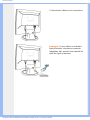 61
61
-
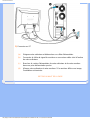 62
62
-
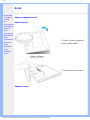 63
63
-
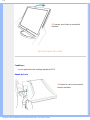 64
64
-
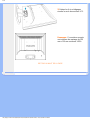 65
65
-
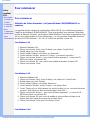 66
66
-
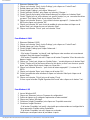 67
67
-
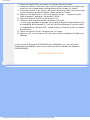 68
68
-
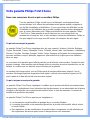 69
69
-
 70
70
-
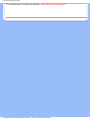 71
71
-
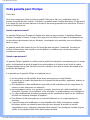 72
72
-
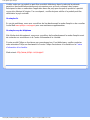 73
73
-
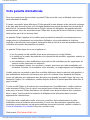 74
74
-
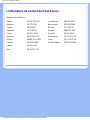 75
75
-
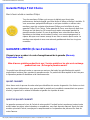 76
76
-
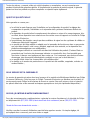 77
77
-
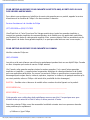 78
78
-
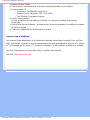 79
79
-
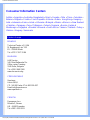 80
80
-
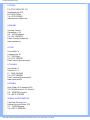 81
81
-
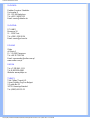 82
82
-
 83
83
-
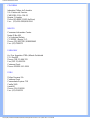 84
84
-
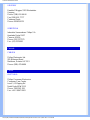 85
85
-
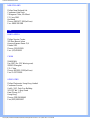 86
86
-
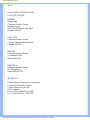 87
87
-
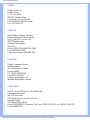 88
88
-
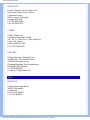 89
89
-
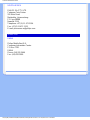 90
90
Philips 190S5FG/00 Manuel utilisateur
- Catégorie
- Téléviseurs
- Taper
- Manuel utilisateur
Documents connexes
-
Philips 200P4SS/00 Manuel utilisateur
-
Philips 170X7FB/00 Manuel utilisateur
-
Philips 170S5FS/00 Manuel utilisateur
-
Philips 150B5CS/00 Manuel utilisateur
-
Philips 190P6ES/00 Manuel utilisateur
-
Philips 170B6CG/00 Manuel utilisateur
-
Philips PN-89 Manuel utilisateur
-
Philips 200P6IG Manuel utilisateur
-
Philips 190v7fb Manuel utilisateur
-
Philips 200P7MG/00 Manuel utilisateur